Тестирование приложений на совместимость с Vista, часть 1
Одним из самых больших препятствий для перехода на Windows Vista является совместимость приложений. Многие приложения, которые безукоризненно работали в Windows XP, либо проблематичны, либо вообще не работают в Windows Vista. Таким образом, перед обновлением до Vista обязательно проверьте совместимость приложений.
Существует два основных метода выполнения теста совместимости приложений. Один метод предназначен в первую очередь для небольших компаний и домашних пользователей, а другой метод предназначен для использования в средах корпоративного класса. Поскольку потребности у всех разные, я покажу вам оба метода.
Советник по обновлению до Windows Vista
Инструмент выбора для небольших организаций (или для домашних пользователей) — Советник по обновлению Windows Vista. Советник по обновлению до Windows Vista — это простой (но эффективный) инструмент, предназначенный для проверки готовности ПК к обновлению с Windows XP до Windows Vista.
Хотя этот инструмент предназначен для небольших организаций, пусть это вас не смущает. Инструмент очень эффективно обеспечивает адекватную подготовку рассматриваемой системы к обновлению. Использование инструмента просто включает его загрузку, запуск мастера установки, выполнение сканирования и просмотр результатов.
Советник по обновлению до Windows Vista можно загрузить непосредственно с веб-сайта Microsoft. Инструмент будет работать в любой версии Windows XP, если она 32-разрядная. После загрузки инструмента просто дважды щелкните загруженный файл, чтобы запустить мастер установки. Настройка чрезвычайно проста.
После завершения установки вы должны запустить сканирование системы, чтобы проверить совместимость ПК с Vista. Практически любой продукт, который требует от вас сканирования системы (антивирус, программа восстановления диска и т. д.), требует, чтобы вы сидели и ждали, пока сканирование завершится. Этот инструмент требует, чтобы вы ждали около пяти минут для завершения сканирования, но ожидание не является пустой тратой вашего времени, потому что инструмент предоставляет вам информацию о различиях между различными версиями Vista во время ожидания, как показано на рисунке. на рисунке А.

Рисунок А: Во время сканирования системы консультант по обновлению Windows Vista предоставляет информацию о различиях между различными версиями Windows Vista.
Когда сканирование завершится, вы увидите итоговый экран, аналогичный тому, что показан на рисунке B. Обратите внимание, что в верхней части экрана первая часть информации, которую вы получаете, является окончательным ответом на вопрос о том, компьютер может работать с Vista.
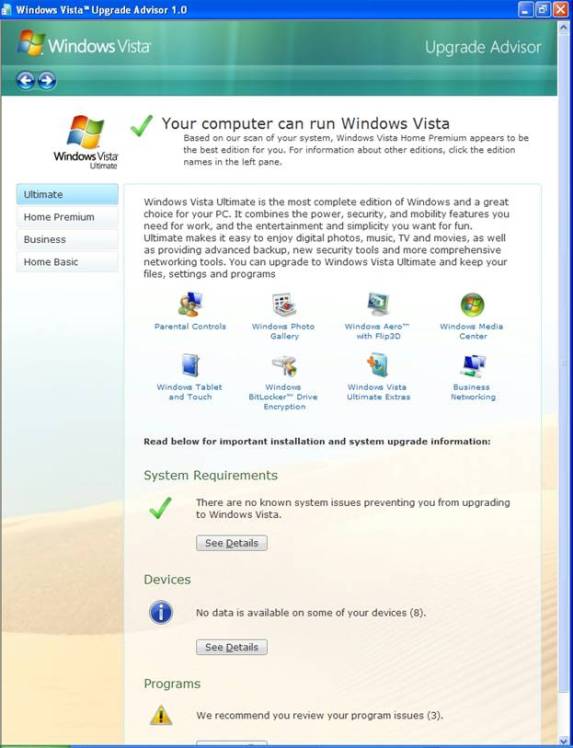
Рисунок Б: Сводный экран дает вам окончательный ответ о том, совместима ли система с Vista.
В нижней части этого экрана представлена основная информация о системных требованиях Vista, аппаратных устройствах компьютера и установленных в системе приложениях. Как вы можете видеть на рисунке, эта машина отвечала всем необходимым системным требованиям, но было несколько аппаратных устройств, для которых у инструмента не было информации о совместимости. При нажатии кнопки «Подробнее» (в разделе «Устройство») отображается экран, показывающий, о каких устройствах у инструмента нет информации. Если бы были проблемы с совместимостью устройств, они бы тоже появились на этом экране.
Нижняя часть этого экрана содержит раздел о совместимости приложений. Как вы можете видеть на рисунке B, консультант по обновлению Windows Vista выявил некоторые проблемы с некоторыми приложениями, установленными на этой машине. Нажатие кнопки «Подробнее» (в разделе «Программы») приводит к тому, что утилита отображает экран, показанный на рисунке C.
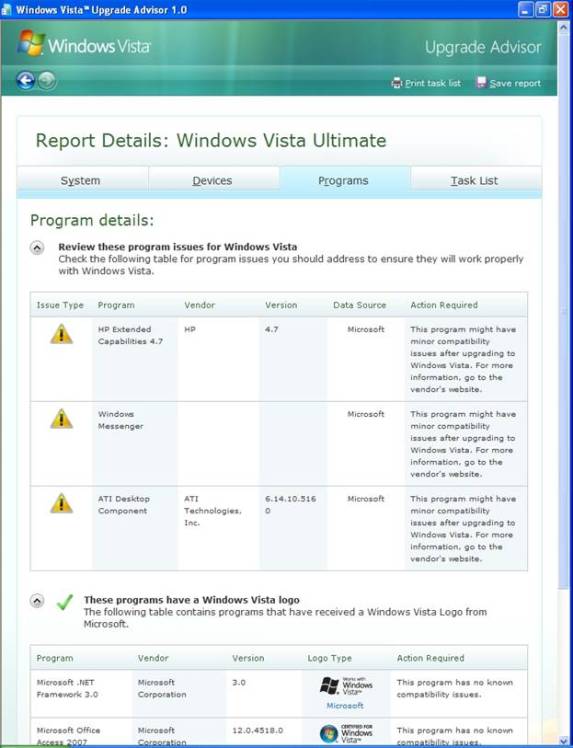
Рисунок С: Советник по обновлению до Windows Vista выявляет приложения, о которых известно, что у них есть проблемы с совместимостью с Windows Vista.
Как видно на рисунке, помощник по обновлению до Windows Vista отображает имя, поставщика и номер версии для каждого приложения, имеющего проблемы совместимости с Vista. Утилита также отображает сводку действий, которые требуются в отношении приложения. На этом конкретном снимке экрана кажется, что сообщение о требуемом действии является полностью общим, но это не так. У меня был этот экран, чтобы сказать мне, что если я удалю приложение до обновления, я смогу переустановить его после обновления без проблем. Дело в том, что утилита не просто выводит одно и то же сообщение для каждого приложения.
Так же, как Windows Vista Upgrade Advisor отображает приложения, о которых известно, что у них проблемы с совместимостью, он также отображает список приложений, которые гарантированно совместимы с Vista. Вы можете увидеть этот список в нижней части рисунка C.
Если вы посмотрите в верхнюю часть экрана, показанного на рисунке C, вы заметите, что отчет о совместимости имеет вкладку. Это позволяет переключаться между информацией о совместимости системы, устройства и приложения. Обратите внимание, что вкладка справа — это список задач. Если вы щелкните вкладку Список задач, вы увидите экран, аналогичный показанному на рисунке D.
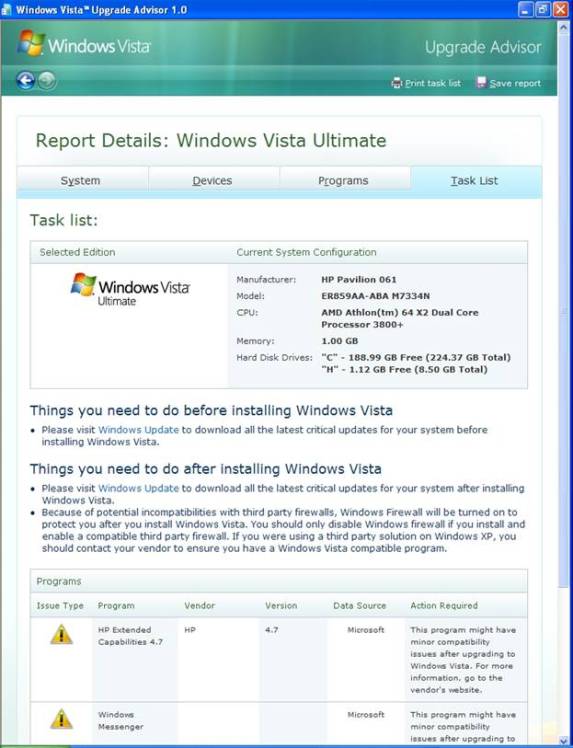
Рисунок D: В списке задач отображается список действий, которые необходимо выполнить как до, так и после обновления.
Обратите внимание, что на рисунке в списке задач отображаются задачи, которые необходимо выполнить перед обновлением до Vista. В списке задач также отображаются все задачи, которые вам придется выполнить после установки Vista. Опять же, сообщения, показанные на рисунке, кажутся общими, но на список задач действительно стоит обратить внимание, потому что он иногда сообщает вам что-то важное, что вам нужно сделать. Например, в списке задач может быть указано, что вам необходимо переустановить приложение после завершения обновления.
Почему бы не использовать помощника по обновлению до Windows Vista на предприятии?
Как видите, Советник по обновлению до Windows Vista — отличный инструмент. В таком случае вам может быть интересно, почему вы не можете использовать этот инструмент в корпоративной среде. Причина, по которой этот инструмент не подходит для крупных организаций, заключается в том, что сканирование должно выполняться индивидуально на каждой машине. Невозможно автоматизировать сканирование системы или составить отчет, отображающий результаты сканирования каждой рабочей станции в организации.
Следует иметь в виду, что консультант по обновлению до Windows Vista предоставляет точно такую же информацию, как и решение корпоративного класса от Microsoft (Business Desktop Deployment 2007). Настоящая ценность Windows Vista Upgrade Advisor заключается в его простоте. Инструмент Business Desktop Deployment 2007 эффективен для развертывания Vista на большом количестве рабочих станций, но его настройка требует больших усилий. Как вы видели, для работы советника по обновлению до Windows Vista не требуется никакой настройки. Поэтому я бы посоветовал, если в вашей организации менее 100 ПК, вам, вероятно, лучше вручную протестировать совместимость рабочих станций с помощью Windows Vista Upgrade Advisor. Для организаций с более чем 100 ПК обычно следует использовать Business Desktop Deployment 2007 для помощи в обновлении. Я расскажу о развертывании Business Desktop Deployment 2007 во второй части.
- Тестирование приложений на совместимость с Vista, часть 6